Windows 搜尋文件時,怎麼搜尋內容?而不是搜尋檔名 ( 免安裝 App 教學 )
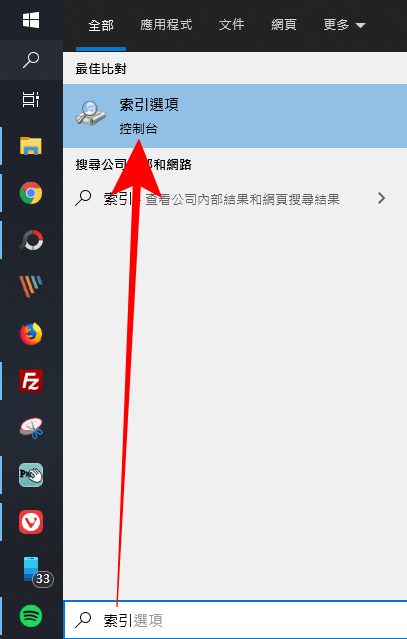 首先在開始的地方,搜尋輸入「索引」,此時我們點開「索引選項」。
首先在開始的地方,搜尋輸入「索引」,此時我們點開「索引選項」。 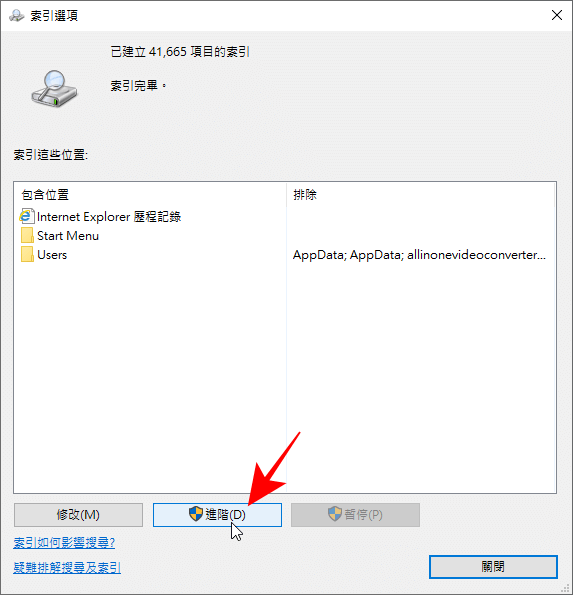 點選「進階」。
點選「進階」。 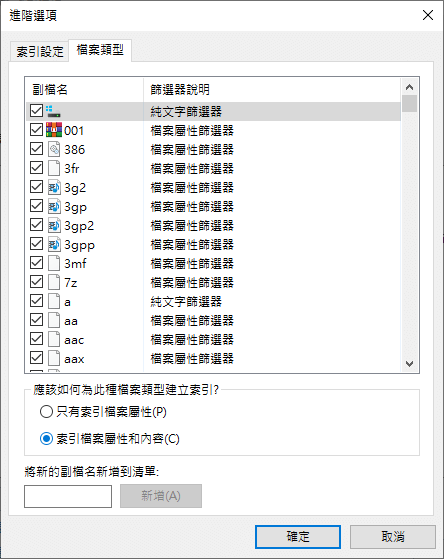 上方的頁籤選擇「檔案類型」,然後下方點選「索引檔案屬性和內容」後按下確定。
上方的頁籤選擇「檔案類型」,然後下方點選「索引檔案屬性和內容」後按下確定。 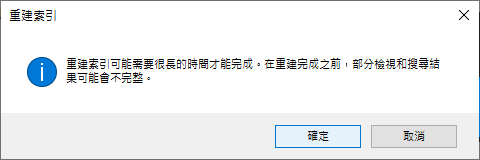 會看到一個提示按鈕,大概就是說搜尋時間會變長,按下確定就完成囉。
會看到一個提示按鈕,大概就是說搜尋時間會變長,按下確定就完成囉。 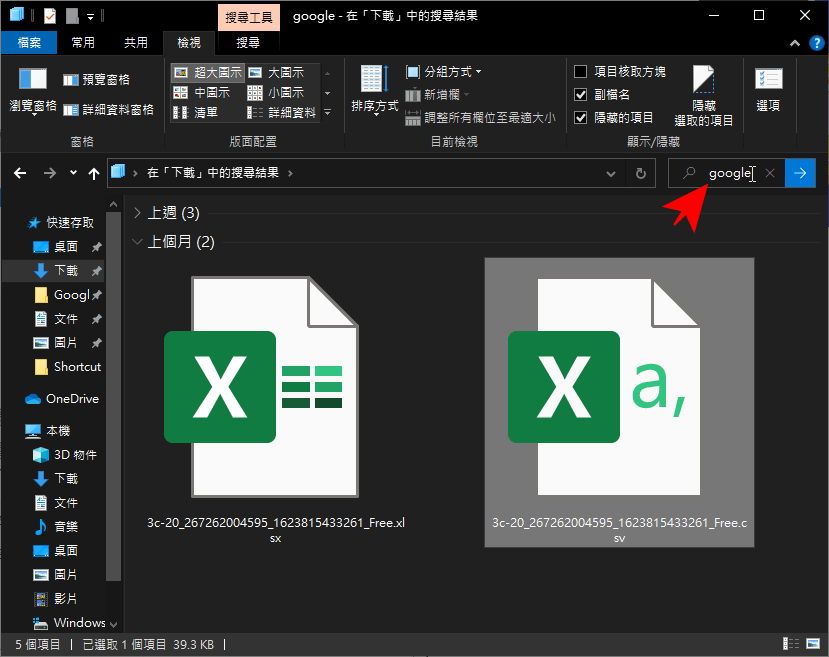 這時回到資料夾搜尋看看,右上方搜尋欄位輸入你要尋找的內容,就可以到相關文件囉!這個方法完全不須要安裝任何 App,有需要的朋友設定起來吧~不會因為設定完就搜尋不到檔名,用這個方法搜尋會檔名+內容一起出現。
這時回到資料夾搜尋看看,右上方搜尋欄位輸入你要尋找的內容,就可以到相關文件囉!這個方法完全不須要安裝任何 App,有需要的朋友設定起來吧~不會因為設定完就搜尋不到檔名,用這個方法搜尋會檔名+內容一起出現。


